Cách mở khóa điện thoại android khi quên mật khẩu đơn giản nhất
Điện thoại thông minh ngày nay có rất nhiều cách để bảo mật chẳng hạn như là mật khẩu, dấu vân tay hay nhận dạng khuôn mặt. Tuy nhiên phần đông mọi người chỉ xài mật khẩu để bảo vệ. Vậy nếu điện thoại Android bị quên mật khẩu thì sao? Cùng tìm hiểu cách mở khóa điện thoại android khi quên mật khẩu đơn giản nhất nhé!
Điện thoại hệ điều hành Android khi quên mật khẩu thì có rất nhiều cách để mở khóa. Tuy nhiên phải tùy vào dòng điện thoại và nhu cầu của bạn. Hôm nay Bách Hóa XANH sẽ “mách” cho bạn cách mở khóa điện thoại android khi quên mật khẩu đơn giản nhất nhé!
1Mở khóa bằng Smart Lock
Đây là một cách để người dùng có thể mở khóa điện thoại mà không cần nhập mật khẩu và đương nhiên dữ liệu của bạn sẽ được giữ nguyên. Tuy nhiên cách này phải được bạn thiết lập trước để phòng khi chính bạn quên mật khẩu bảo mật của mình.
Để thiết lập khóa thông minh Smart Lock bạn có thể thao tác như sau Settings (cài đặt) > Security (bảo mật) > Smart Lock (khóa thông minh). Một lưu ý rằng tên, vị trí và các tùy chọn phải tùy vào thiết bị bạn đang sử dụng.
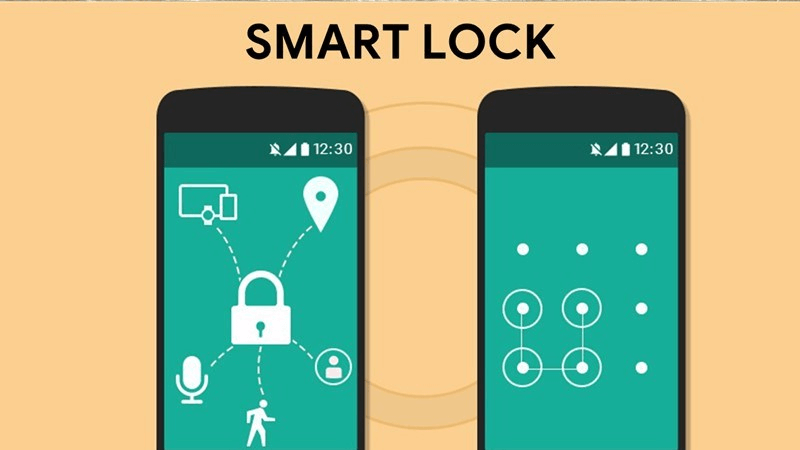 Mở khóa điện thoại bằng khóa thông minh Smart Lock
Mở khóa điện thoại bằng khóa thông minh Smart Lock
Smart Lock sẽ có các chức năng như sau:
- On-body detection: Điện thoại của bạn sẽ tự động mở khóa khi phát hiện bạn mang thiết bị trên người.
- Trusted places: Có thể mở khóa khi ở những vị trí đáng tin cậy như nhà ở của bạn, cơ quan,..
- Trusted devices: Mở khóa khi điện thoại kết nối với các thiết bị Bluetooth đáng tin như tai nghe, smartwatch,..
- Trusted Face: Sử dụng khuôn mặt để mở khóa
- Voice match: Mở khóa bằng giọng nói.
2Sử dụng tùy chọn Forgot PIN
Cách mở khóa này chỉ có thể sử dụng với các dòng điện thoại cũ chạy Android 4.4 KitKat hoặc thấp hơn. Bạn có thể đặt lại mật khẩu bằng cách sử dụng chức năng Forgot PIN.
Các bước thực hiện rất đơn giản, đầu tiên bạn hãy nhập mật khẩu cho sau nhiều lần sau đó trên điện thoại sẽ xuất hiện dòng chữ “hãy thử lại sau 30 giây”.

Lúc này bạn chọn vào Forgot pattern và đăng nhập vào tài khoản Google . Sau đó bạn chuyển sang thẻ Sign in → Screen unlock. Thiết lập mật khẩu mới và bạn đã mở khóa thành công rồi đó.
3Sử dụng ADB để xóa dữ liệu
Bạn có thể sử dụng ADB để xóa mã PIN, cách làm này có thể khiến điện thoại bạn bị hư hỏng và mất dữ liệu. Vì thế bạn nên cân nhắc trước khi làm nhé.
 Sử dụng lệnh ADB trên máy tính để mở khóa điện thoại
Sử dụng lệnh ADB trên máy tính để mở khóa điện thoại
Xóa mã PIN với ADB. Phương pháp này chỉ hoạt động nếu tùy chọn USB debugging (gỡ lỗi USB) đã được kích hoạt trong phần Developer option (tùy chọn nhà phát triển). Nếu bạn đáp ứng những yêu cầu trên, bạn có thể mở khóa điện thoại theo các bước:
- Đầu tiên bạn phải kết nối điện thoại với máy tính thông qua USB
- Tiếp theo cài đặt phần mềm ADB tương ứng với máy tính
- Tiếp đến bạn vào thư mục lưu ADB vừa tải, nhấn chuột chọn Open command windows here.
- Nhập adb shell rm /data/system/friend.com.vn và nhấn Enter.
- Khởi động lại màn hình là có thể mở khóa được rồi, lúc này màn hình xóa của bạn sẽ bị xóa tất cả.
4Làm điện thoại quá tải
Phương pháp này có nhược điểm đó chính là chỉ sử dụng với các thiết bị chạy Android 5.0 đến 5.1. Bạn có thể thực hiện như các bước sau:
- Đầu tiên, bạn hãy nhấn vào tùy chọn Emergency Call trên màn hình khóa và nhập khoảng 10 dấu sao (*).
- Sau đó bạn cứ tiếp tục sao chép đoạn này là dán vào ngay bên cạnh cho tới khi điện thoại quá tải và không thể thực hiện được nữa.
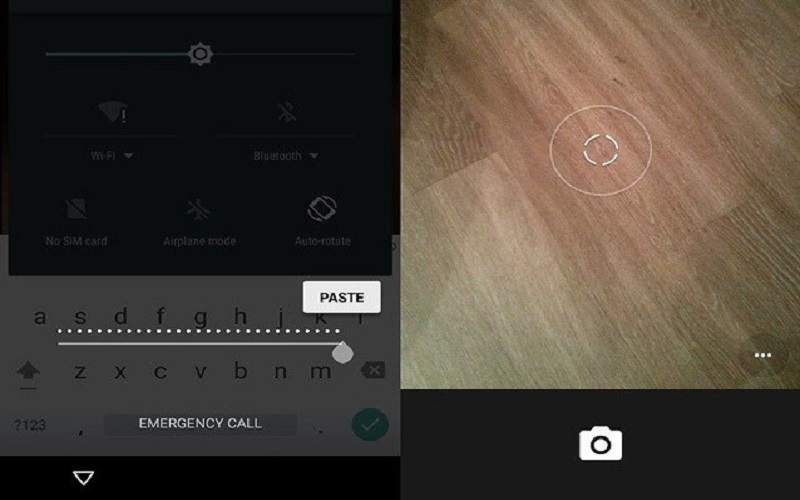 Cách mở khóa điện thoại bằng cách làm quá tải
Cách mở khóa điện thoại bằng cách làm quá tải
- Sau đó bạn quay trở lại màn hình chính và mở ứng dụng camera, kéo thanh thông báo xuống và chạm vào biểu tượng Settings (cài đặt) để nó xuất hiện hộp thoại nhập mật khẩu.
- Tiếp theo bạn lại tiếp tục dán các kí tự lúc nãy vào cho đến khi điện thoại quá tải và trở về màn hình camera. Hãy chờ một lát điện thoại sẽ cho bạn và thẳng màn hình giao diện chính.
Có thể bạn quan tâm:
- Cuối cùng vào lại Settings (cài đặt) và xóa bỏ tính năng Screen lock (khóa màn hình) trên Android.
Thế là bạn đã mở khóa điện thoại thành công rồi đấy.
5Khôi phục cài đặt gốc cho Android
Nếu như sử dụng các cách trên mà không thành công thì đây chính là cách cuối cùng để mở khóa điện thoại cho bạn. Lưu ý rằng cách này sẽ bị xóa hết dữ liệu trên điện thoại, khôi phục như ban đầu khi điện thoại bạn chưa có bất cứ thông tin gì.
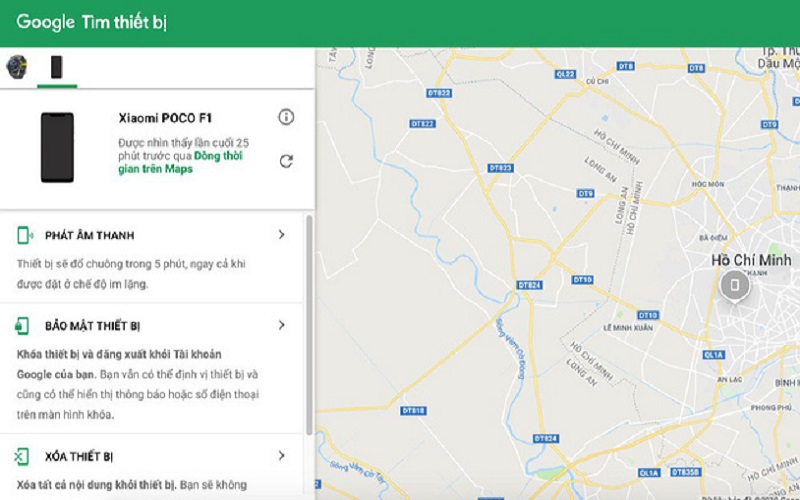 Tìm thiết bị điện thoại của bạn và xóa dữ liệu bằng tài khoản Google
Tìm thiết bị điện thoại của bạn và xóa dữ liệu bằng tài khoản Google
Để tránh trường hợp bị mất dữ liệu bạn nên đăng nhập vào tài khoản Google trước đó để hạn chế việc mất dữ liệu bạn nhé.
Vì điện thoại lúc này bị khóa, bạn cần mở trình duyệt trên một thiết bị khác và truy cập vào trang đăng nhập tài khoản để xóa thiết bị. Sau đó thì điện thoại của bạn sẽ được khôi phục hoàn toàn.
Nếu như các cách làm trên không hiệu quả, bạn nên đi đến các trung tâm di động để được các chuyên môn hổ trợ nhé. Hy vọng những cách làm trên có thể giúp bạn mở khóa điện thoại thành công nhé. Hãy luôn nhớ mật khẩu điện thoại của bạn để tránh tốn thời gian tìm cách mở khóa nữa nhé!
>>Mẹo giúp mở khóa FaceID mà vẫn đeo khẩu trang cực dễ
>>Loa điện thoại bỗng dưng nhỏ tiếng, rè thì đây là cách xử lý nhanh nhất
>>Nhờ biết được những mẹo vệ sinh lỗ cắm sạc sau, điện thoại của tôi đã sạc nhanh và ổn định như mới
Mời bạn tham khảo nước rửa tay khô tại Bách hóa XANH:
Kinh nghiệm hay Bách Hóa XANH
- Share CrocoBlock key trọn đời Download Crocoblock Free
- Cung cấp tài khoản nghe nhạc đỉnh cao Tidal Hifi – chất lượng âm thanh Master cho anh em mê nhạc.
- Cách mở khóa số 4 vòng khi quên mật khẩu nhanh chóng
- Cách Làm Video Rõ Nét Hơn – Cách Để Cải Thiện Chất Lượng Video
- 10+ câu hỏi “vàng” nên hỏi nhà tuyển dụng trong buổi phỏng vấn
- Top 20 game thùng (điện tử 4 nút) huyền thoại gắn liền tuổi thơ
- Evangeline Lilly Phim Và Chương Trình Truyền Hình, Evangeline Lilly
Bài viết cùng chủ đề:
-
Acer Iconia B1-723 – Chính hãng | Thegioididong.com
-
Cách khắc phục lỗi Voz không vào được bạn không nên bỏ qua
-
Tắt mở màn hình iPhone cực nhanh, không cần phím cứng – Fptshop.com.vn
-
Cách rút gọn link Youtube
-
[SỰ THẬT] Review bột cần tây mật ong Motree có tốt không?
-
Cách chuyển font chữ Vni-Times sang Times New Roman
-
Chèn nhạc trong Proshow Producer, thêm nhạc vào video
-
Hack Stick War Legacy Full Vàng Kim Cương Tiền ❤️ 2021
-
Du lịch Thái Lan nên đi tour hay đi tự túc? – BestPrice
-
Cách reset Wifi FPT, đặt lại modem wifi mạng FPT
-
9 cách tra số điện thoại của người khác nhanh chóng, đơn giản – Thegioididong.com
-
Top 4 smartphone chạy chip Snapdragon 820 giá rẻ đáng mua – Tin công nghệ mới nhất – Đánh giá – Tư vấn thiết bị di động
-
Top 30 bộ phim Hàn có rating cao nhất mọi thời đại – Chọn Thương Hiệu
-
Top 9 game về chiến tranh Việt Nam bạn nên trải nghiệm ngay
-
EXP là gì? Ý nghĩa EXP trong game và các lĩnh vực khác
-
phần mềm encode sub – Chia sẻ thủ thuật phần mềm, máy tính, game mới nhất















